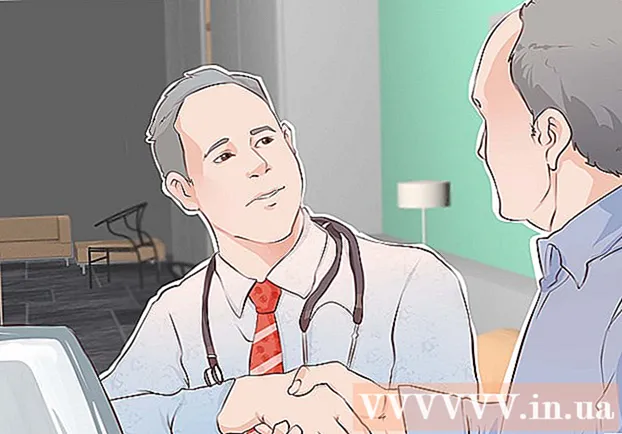Autorius:
Tamara Smith
Kūrybos Data:
20 Sausio Mėn 2021
Atnaujinimo Data:
1 Liepos Mėn 2024
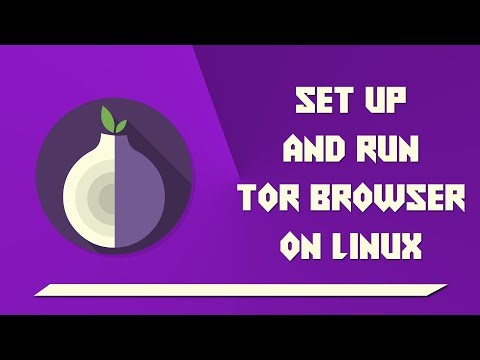
Turinys
Šis „wikiHow“ mokys jus atsisiųsti ir įdiegti „Tor“ naršyklę savo „Linux“ kompiuteryje.
Žengti
1 dalis iš 2: „Tor“ paketo atsisiuntimas
 Atidarykite „Tor“ svetainę. Savo žiniatinklio naršyklėje eikite į https://www.torproject.org/projects/torbrowser.html. Iš šios nuorodos galite atsisiųsti „Tor“ sąrankos failą.
Atidarykite „Tor“ svetainę. Savo žiniatinklio naršyklėje eikite į https://www.torproject.org/projects/torbrowser.html. Iš šios nuorodos galite atsisiųsti „Tor“ sąrankos failą.  Spustelėkite skirtuką parsisiųsti. Tai galite rasti viršutiniame dešiniajame puslapio kampe. Būsite nukreipti į „Tor“ atsisiuntimo puslapį.
Spustelėkite skirtuką parsisiųsti. Tai galite rasti viršutiniame dešiniajame puslapio kampe. Būsite nukreipti į „Tor“ atsisiuntimo puslapį.  spustelėkite PARSISIŲSTI. Šį purpurinį mygtuką galite rasti kairiajame puslapio kampe.
spustelėkite PARSISIŲSTI. Šį purpurinį mygtuką galite rasti kairiajame puslapio kampe. - Po šiuo mygtuku turėtų būti užrašas „Linux 64-bit“. Jei matote kitos operacinės sistemos (pvz., "Windows") pavadinimą, spustelėkite „Linux“nuorodą dešinėje mygtuko.
- Kai būsite paklausti, ką daryti su sąrankos failu, prieš tęsdami būtinai pasirinkite parinktis „Išsaugoti“, „Išsaugoti“ arba „Atsisiųsti“.
 Palaukite, kol bus atsisiųstas sąrankos failas. Tai neturėtų trukti ilgiau nei kelias sekundes.
Palaukite, kol bus atsisiųstas sąrankos failas. Tai neturėtų trukti ilgiau nei kelias sekundes.  Užrašykite sąrankos failo pavadinimą. Kur nors lange pamatysite sąrankos failo pavadinimą; norėdami jį įdiegti, turėsite žinoti „Tor“ sąrankos failo kalbą ir versiją.
Užrašykite sąrankos failo pavadinimą. Kur nors lange pamatysite sąrankos failo pavadinimą; norėdami jį įdiegti, turėsite žinoti „Tor“ sąrankos failo kalbą ir versiją. - Pvz .: atsisiųskite JAV versiją Anglų kalba „Tor“ suteikia naujausios 64 bitų „Tor“ versijos failo pavadinimą „tor-browser-linux64-7.5.2_en-US.tar.xz“.
- Jei nerandate failo pavadinimo, galite jį patikrinti savo kompiuterio aplanke „Atsisiuntimai“.
2 dalis iš 2: „Tor“ montavimas
 Atidaryk
Atidaryk  Eikite į atsisiuntimų katalogą. Tipas CD atsisiuntimai ir paspauskite ↵ Įveskite. Tai nukreipia dėmesį nuo terminalo į aplanką „Atsisiuntimai“, kur turėtų būti atsisiųstas „Tor“ sąrankos failas.
Eikite į atsisiuntimų katalogą. Tipas CD atsisiuntimai ir paspauskite ↵ Įveskite. Tai nukreipia dėmesį nuo terminalo į aplanką „Atsisiuntimai“, kur turėtų būti atsisiųstas „Tor“ sąrankos failas. - Jei atsisiųstas „Tor“ sąrankos failas yra kitame aplanke, turėsite nurodyti to aplanko katalogą.
 Ištraukite „Tor“ sąrankos failo turinį. Tipas tar -xvJf tor-browser-linux64-7.5.2_regioninė kalba.tar.xz ir įsitikinkite, kad į failo pavadinimą įtraukėte kalbą (pvz., lt JAV) dalyje regioninė kalba pakeitimai, po to paspausite ↵ Įveskite presai.
Ištraukite „Tor“ sąrankos failo turinį. Tipas tar -xvJf tor-browser-linux64-7.5.2_regioninė kalba.tar.xz ir įsitikinkite, kad į failo pavadinimą įtraukėte kalbą (pvz., lt JAV) dalyje regioninė kalba pakeitimai, po to paspausite ↵ Įveskite presai. - Pvz .: naudoti JAV versiją Anglų kalba iš „Tor“, įveskite tar -xvJf tor-browser-linux64-7.5.2_en-US.tar.xz ir paspauskite ↵ Įveskite.
 Atidarykite „Tor“ naršyklės katalogą. Tipas CD tor-browser_kalba kur tu kalba pasikeičia pasirinktos „Tor“ versijos kalbos santrumpa ir paspauskite ↵ Įveskite.
Atidarykite „Tor“ naršyklės katalogą. Tipas CD tor-browser_kalba kur tu kalba pasikeičia pasirinktos „Tor“ versijos kalbos santrumpa ir paspauskite ↵ Įveskite.  Paleiskite „Tor“ sąranką. Tipas ./start-tor-browser.desktop ir paspauskite ↵ Įveskite. Tada palaukite, kol atsidarys „Tor“ sąrankos langas.
Paleiskite „Tor“ sąranką. Tipas ./start-tor-browser.desktop ir paspauskite ↵ Įveskite. Tada palaukite, kol atsidarys „Tor“ sąrankos langas.  spustelėkite Prisijungti. Šią parinktį galite rasti apatiniame kairiajame lango kampe. Tai sujungs jus su „Tor“ tinklu ir, sėkmingai užmezgus ryšį, atidarykite „Tor“ naršyklę. Dabar turėtumėte galėti naršyti naudodami „Tor“.
spustelėkite Prisijungti. Šią parinktį galite rasti apatiniame kairiajame lango kampe. Tai sujungs jus su „Tor“ tinklu ir, sėkmingai užmezgus ryšį, atidarykite „Tor“ naršyklę. Dabar turėtumėte galėti naršyti naudodami „Tor“.
Patarimai
- Priešingai nei įprasta manyti, „Tor“ savaime nėra pavojingas ar neteisėtas - iš tikrųjų jis pagrįstas senesne „Firefox“ versija.
- Nors daugumą programų galima įdiegti naudojant komandą sudo apt-get install programos pavadinimas>„Tor“ yra nešiojama naršyklė, kurią galima įdėti bet kur. Tai reiškia, kad jo failai turi lankstumą, kurio neįmanoma naudoti tradiciniame sąrankos faile.
Įspėjimai
- „Tor“ dažnai naudojamas norint pasiekti „Dark Web“ - interneto sritį, kurios įprastos paieškos sistemos neindeksuoja. Venkite „Tor“ naudoti tokiems tikslams, nes tai paprastai yra nesaugu ir gali būti neteisėta jūsų šalyje.
- Naudojant Tor, reikia atsižvelgti į keletą dalykų:
- Pirmą kartą įdiegęs „Tor“ anonimizuoja ne visą interneto srautą. Vienintelis srautas, kurį „Tor“ anonimizuoja, yra „Firefox“ srautas. Kitos programos turi būti sukonfigūruotos atskirai su tarpiniais serveriais, kad jos galėtų naudotis „Tor“ tinklu.
- „Tor“ mygtukas „Firefox“ blokuoja technologijas, kurios gali atskleisti jūsų tapatybę. Tai yra: „Java“, „ActiveX“, „RealPlayer“, „QuickTime“ ir „Adobe“ papildinys. Norint naudoti „Tor“ su šiomis programomis, nustatymų failas turi būti sukonfigūruotas kitaip.
- Slapukai, buvę prieš įdiegiant „Tor“, vis tiek gali atskleisti vartotojo tapatybę. Norėdami įsitikinti, kad vartotojas yra visiškai anonimas, prieš įdiegdami „Tor“ turėtumėte ištrinti visus slapukus.
- „Tor“ tinklas užšifruoja visus duomenis iki tinklo išėjimo maršrutizatoriaus. Norėdamas visiškai apsaugoti jūsų duomenis, vartotojas turėtų naudoti HTTPS arba kitą patikimą šifravimą.
- Visada būtinai patikrinkite programų, kurias atsisiunčiate iš „Tor“, vientisumą. Programos gali būti problema, jei nulaužtas „Tor“ maršrutizatorius.